
其他网络设置
根据您的网络环境设置以下内容。
设置SNTP
简单网络时间协议(SNTP)可用于通过网络中的时间服务器调整系统时钟。如使用SNTP,则时间服务器以指定间隔进行检查;因此,可始终保持正确时间。时间根据协调世界时(UTC)进行调整,因而需在配置SNTP前指定时区设置(设置日期/时间)。SNTP设置可通过远程用户界面进行指定。
 |
本机的SNTP支持NTP(版本3)和SNTP(版本3和4)服务器。 |
1
启动“远程用户界面”。启动远程用户界面
2
单击门户页面上的[设置/注册]。远程用户界面屏幕
3
单击[网络设置]  [SNTP设置]。
[SNTP设置]。
 [SNTP设置]。
[SNTP设置]。4
选择[使用SNTP],然后指定所需的设置。
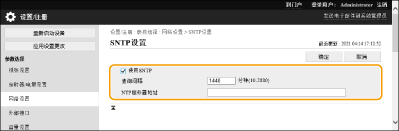
[使用SNTP]
选中复选框为同步使用SNTP。如无需使用SNTP,则取消选中复选框。
选中复选框为同步使用SNTP。如无需使用SNTP,则取消选中复选框。
[查询间隔]
指定一次同步和下一次之间的间隔。
指定一次同步和下一次之间的间隔。
[NTP服务器地址]
输入NTP或SNTP服务器的IP地址。如果网络上可用DNS,则可以输入包含字母数字字符的主机名(或FQDN)(示例:ntp.example.com)。
输入NTP或SNTP服务器的IP地址。如果网络上可用DNS,则可以输入包含字母数字字符的主机名(或FQDN)(示例:ntp.example.com)。
5
单击[确定]。
从设备管理系统监控本机
使用Canon设备管理软件时,可以通过服务器收集/管理网络上的各种信息,例如设置信息和设备故障信息。
1
启动“远程用户界面”。启动远程用户界面
2
单击门户页面上的[设置/注册]。远程用户界面屏幕
3
单击[网络设置]  [多路传送发现设置]。
[多路传送发现设置]。
 [多路传送发现设置]。
[多路传送发现设置]。4
选择[对发现作出响应],然后指定所需的设置。
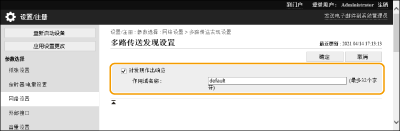
[对发现作出响应]
选中复选框以将本机设置为响应设备管理软件多路传送发现数据包,并启用通过设备管理软件进行监控。
选中复选框以将本机设置为响应设备管理软件多路传送发现数据包,并启用通过设备管理软件进行监控。
[作用域名称]
要将本机包含在指定作用域内,需为作用域名称输入字母数字字符。
要将本机包含在指定作用域内,需为作用域名称输入字母数字字符。
5
单击[确定]。
指定专用端口设置
可指定是否通过Canon驱动程序或应用程序软件配置/查看本机的详细信息
1
启动“远程用户界面”。启动远程用户界面
2
单击门户页面上的[设置/注册]。远程用户界面屏幕
3
单击[网络设置]  [专用端口设置]。
[专用端口设置]。
 [专用端口设置]。
[专用端口设置]。4
选择[使用专用端口]并设置认证方法。
[模式1]
在无法从正在使用的软件,如驱动程序或设备管理软件中选择认证设置模式时,选中复选框。
在无法从正在使用的软件,如驱动程序或设备管理软件中选择认证设置模式时,选中复选框。
[模式2]
在可从正在使用的软件,如驱动程序或设备管理软件中选择认证设置模式时,选中复选框。
在可从正在使用的软件,如驱动程序或设备管理软件中选择认证设置模式时,选中复选框。
5
单击[确定]。
 |
如果取消选中[使用专用端口],则某些使用专用端口的应用程序可能无法使用。 如果选择 [模式2],使用专用端口的通信将使用安全模式。相应地,将不能从驱动程序或设备管理软件等软件进行连接。 |